
Les PDF sont souvent utilisés lors de la distribution de documentsafin qu’ils soient perçus de la même manière par toutes les parties. Comme ils sont conçus de cette manière, ils peuvent être assez difficiles à modifier. Vous souhaiterez peut-être convertir votre fichier PDF en un document Word afin de pouvoir modifier plus facilement votre texte.
Conversion d'un fichier PDF en document Word avec Acrobat DC ou Acrobat Reader DC
Les logiciels Adobe Acrobat DC et Acrobat Reader DC d’Adobe offrent un moyen simple de convertir des fichiers PDF en documents Word. La mauvaise nouvelle est que ce n’est pas gratuit.
Acrobat DC complet a une version standard(Windows uniquement) qui fonctionne à 12,99 $ par mois et une version professionnelle (Windows et Mac) à 14,99 $ par mois. Et les deux nécessitent un engagement annuel. Un peu exagéré si tout ce que vous avez à faire est de convertir un PDF au format Word de temps en temps. Mais si vous possédez déjà Acrobat DC, vous devez utiliser cette méthode pour convertir vos PDF.
Acrobat Reader DC, en revanche, est gratuit, maisvous aurez besoin de payer 1,99 $ par mois si vous voulez pouvoir convertir les PDF en d'autres formats, comme Word. Si c’est quelque chose que vous devez faire régulièrement, ces frais en valent probablement la peine, car Acrobat est le moyen le plus fiable de modifier vos documents PDF en documents Word, dans la mesure où il maintient généralement bien le formatage.
Nous allons utiliser la version complète d'Acrobat DCfaire la conversion dans notre exemple ici. Si vous utilisez Acrobat Reader DC, le processus est pratiquement le même. Vous ne disposerez tout simplement pas d'autant de formats que vous pourrez convertir. Les deux supportent Word, cependant.
Commencez par ouvrir le fichier PDF dans Acrobat. Sur le côté droit de la fenêtre, cliquez sur la commande "Export PDF".

Ensuite, sélectionnez l’option “Microsoft Word” sur lela gauche. Sur la droite, sélectionner «Document Word» convertit le PDF en document Word moderne au format DOCX. La sélection de «Document Word 97-2003» convertit le PDF au format DOC plus ancien.

Lorsque vous avez fait votre choix, cliquez sur le bouton "Exporter".

Sur l'écran suivant, choisissez l'emplacement où vous souhaitez enregistrer votre nouveau document Word.

Tapez un nom pour le document, puis cliquez sur le bouton “Enregistrer”.

Votre fichier PDF est maintenant enregistré en tant que document Word. Ouvrez-le dans Word et passez à l'édition.
Convertir un PDF en document Word avec Microsoft Word
Vous pouvez également convertir votre PDF en un document Worden utilisant seulement Microsoft Word. La conversion dans Word entraîne souvent des problèmes de style et de mise en forme. Elle n’est donc pas toujours la méthode la plus fiable. Cependant, cela fonctionne certainement assez bien pour des documents simples ou lorsque vous avez juste besoin d’obtenir des documents dans un format éditable.
Cliquez sur "Fichier" sur le ruban Word.

Dans la barre latérale qui s'ouvre, cliquez sur le bouton “Ouvrir”.

Sur la page Ouvrir, accédez à l'emplacement de stockage de votre PDF (Ce PC, OneDrive, peu importe).

Localisez et sélectionnez votre PDF, puis cliquez sur le bouton “Ouvrir”.

Un avertissement apparaît, indiquant que votre nouveauLe document risque de perdre une partie de sa mise en forme au format PDF. Ne t'inquiète pas. Votre PDF original restera intact. Cela vous permet simplement de savoir que le nouveau document Word que vous créez à partir du PDF risque de ne pas sembler identique. Cliquez sur le bouton "OK".

Word convertit le PDF et ouvre immédiatement votre nouveau document Word.
Convertir un fichier PDF en document Word à l'aide de Google Documents
Google Docs fournit un autre moyen sûr et fiablemoyen de convertir votre PDF en un document Word. C’est un processus en deux étapes qui consiste à convertir le fichier en un document Google Docs, puis en un document Word. Vous perdrez donc probablement un peu de mise en forme. Si vous avez Word, vous feriez mieux de le faire avec Word. Toutefois, cette méthode peut être utile si vous n’avez pas Word, mais devez convertir un fichier PDF en un document Word que vous prévoyez d’envoyer à quelqu'un d’autre.
Ouvrez votre Google Drive, puis cliquez sur le bouton "Nouveau".

Cliquez sur l'option "File Upload".

Localisez votre fichier PDF, puis cliquez sur le bouton “Ouvrir”.

Votre nouveau fichier apparaîtra maintenant dans votre Google Drive.

Ensuite, cliquez avec le bouton droit sur votre fichier dans Google Drive, cliquez sur le menu "Ouvrir avec", puis sur l'option "Google Documents".

Votre fichier est maintenant ouvert en tant que document Google Doc.

Maintenant, cliquez sur le menu "Fichier".
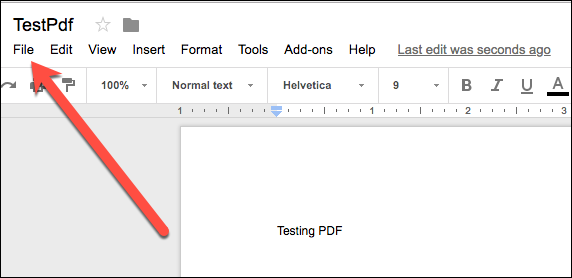
Cliquez sur le menu «Télécharger en tant que», puis cliquez sur l'option «Document Word (.docx)».

Votre fichier Google Docs sera converti au format Word et téléchargé sur votre PC local en tant que document Word.








